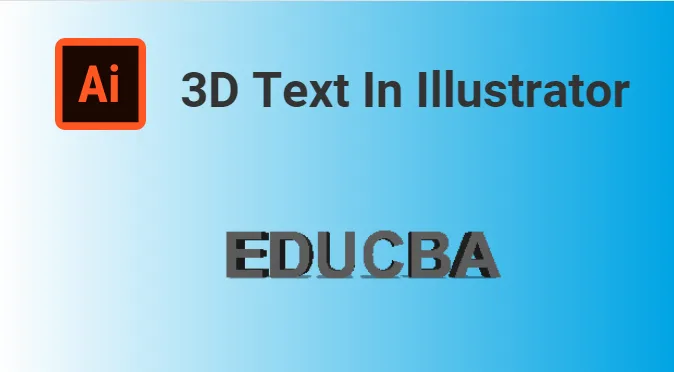
Увод у 3Д текст у Иллустратору
3Д текст у Иллустратору је још једна важна карактеристика апликације. Мада, 3Д текст се може створити двема различитим техникама. Прва техника укључује употребу 3Д алата, док у другој техници покушавамо креирати 3Д текст без употребе 3Д алата.
Корисни Иллустратор-ови ефекти Ектруде & Бевел брзо ће симулирати 3Д изглед вашег текста. Можеш додати
градијенти ка сенкама за генерисање светлосних тачака које се углавном виде у 3Д облицима. Адобе Иллустратор је један од ретких софтвера који не захтевају 3Д рендер за приказ 3Д текстуалне слике. Штавише, израда 3Д текста је лакша за кориснике, јер корисник може слободно да прилагоди величину појединих слова и направи своје креативне уметничке радове. Графички дизајнери сматрају конструкцију 3Д текста забавном и једноставном због различитих карактеристика.
Технике креирања 3Д текста
У основи, имамо две врсте техника за креирање 3Д теста.
Техника бр. 1 - Коришћење 3Д алата
1. корак: Отворите празан документ .
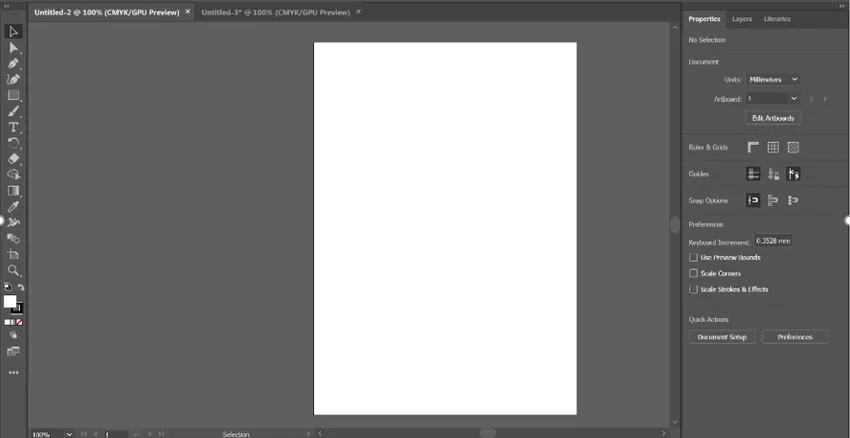
Корак 2: Унесите текст да бисте у Иллустратору направили 3Д текст.
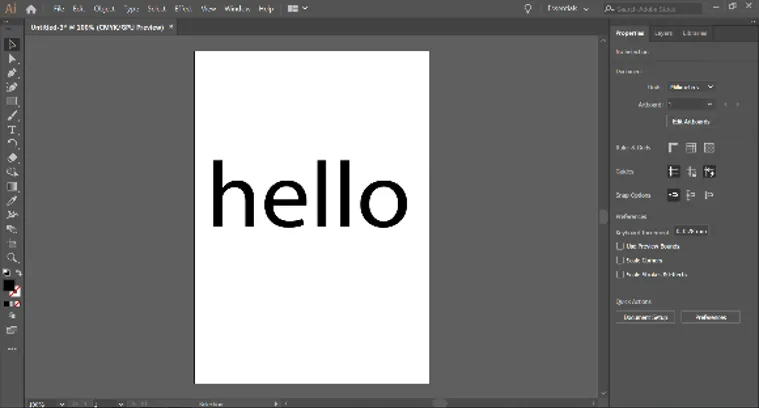
Корак 3: Изаберите боју за попуњавање Писма.
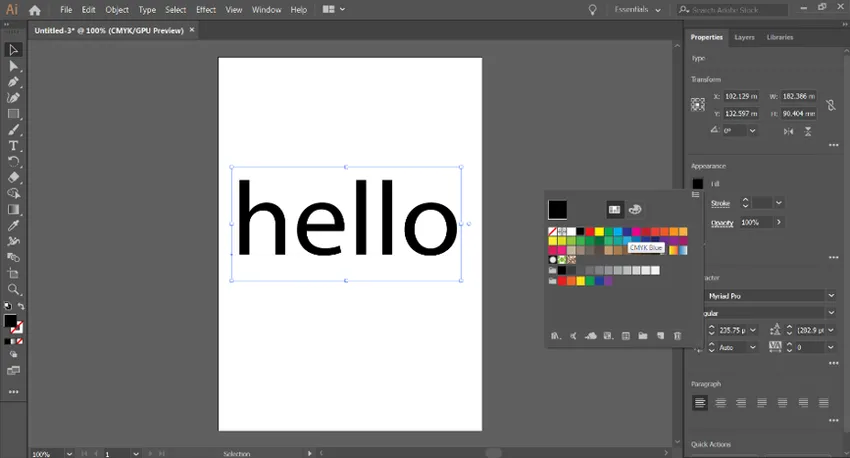
Корак 4: Изаберите опцију Глобал из дијалошког оквира. Затим идите на Еффецт-3Д - Ектруде анд Бевел.
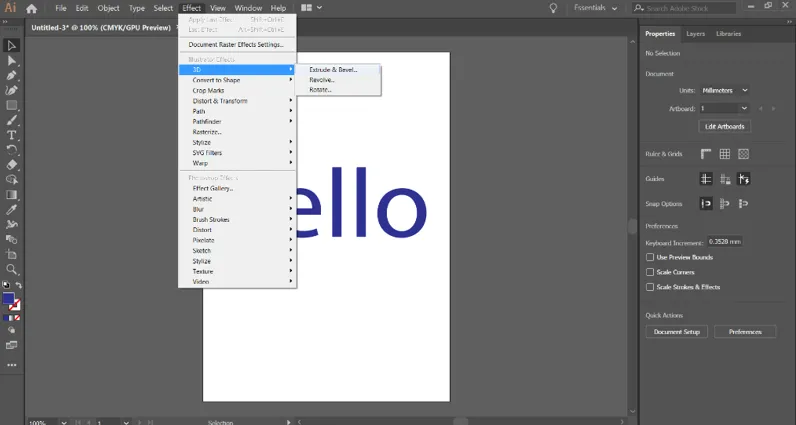
Корак 5: На екрану ће се појавити дијалошки оквир за додатна подешавања.
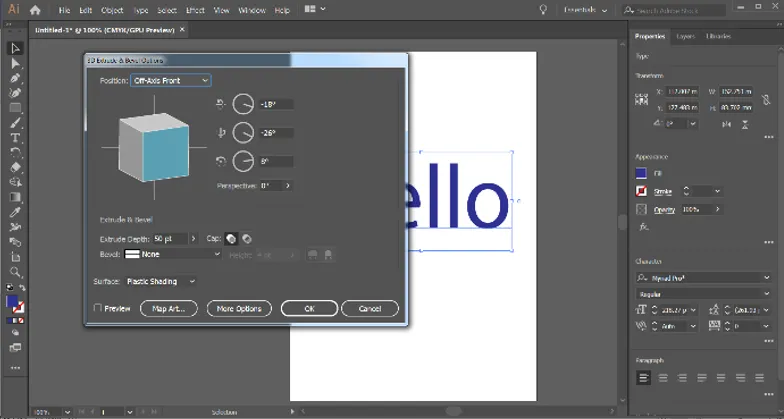
Корак 6: Примените дубину помоћу опције Ектруде.
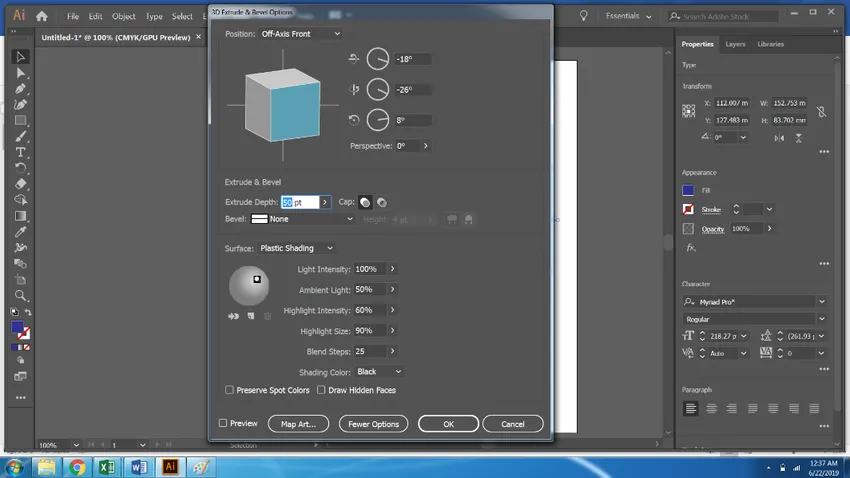
Корак 7: Кликните на Више опција за детаљна подешавања, а затим кликните на Уреди и помините бр. од Бленд Степс у подешавањима.
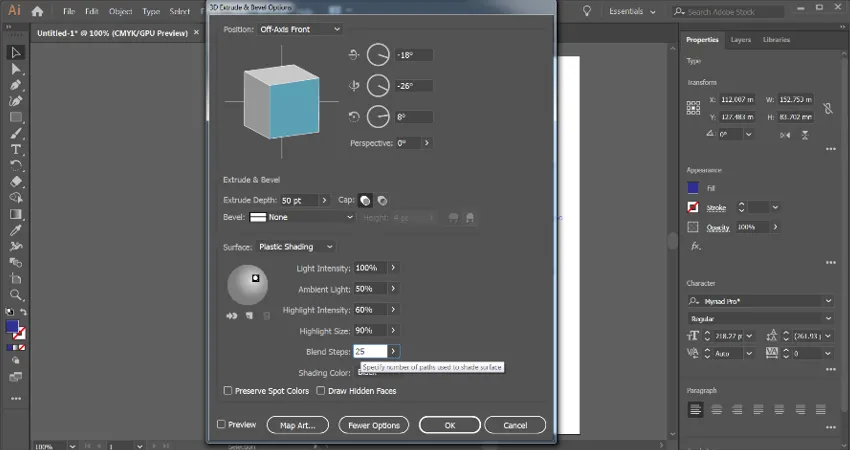
Корак 8: 3Д текст је спреман за употребу.
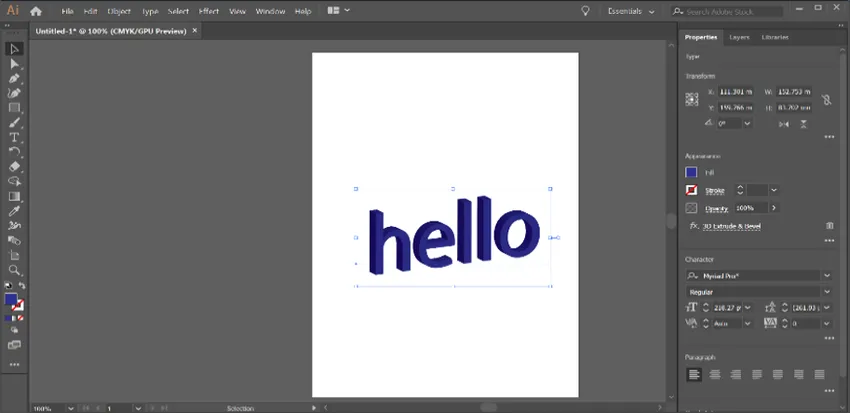
Техника бр. 2 - без употребе 3Д алата
1. корак: Креирајте нову датотеку.
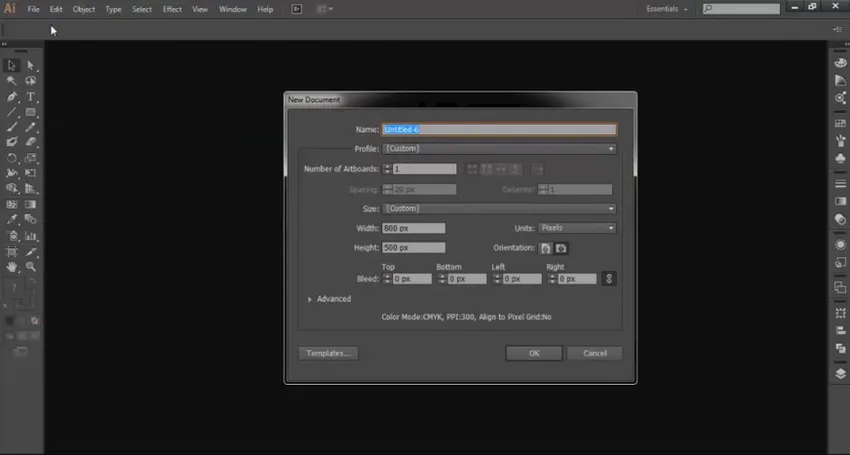
Корак 2: Коришћење алата за унос текста и типа утицаја фонт ТЕКСТ.
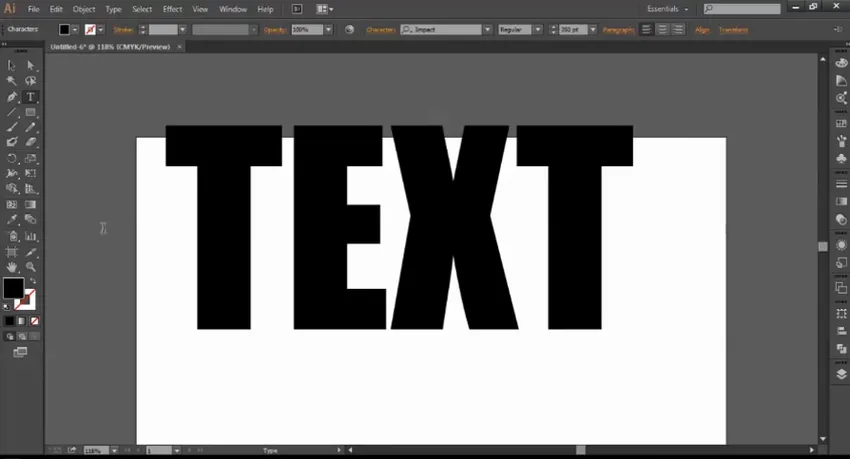
Корак 3: Повећајте простор између ТЕКСТА.
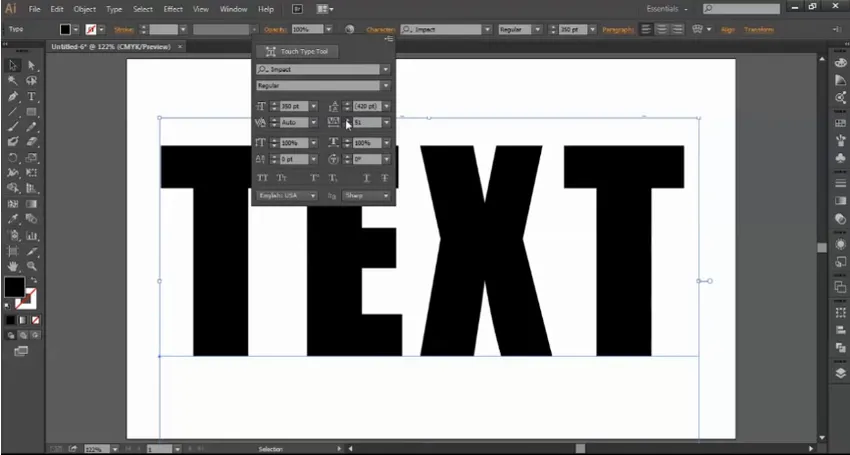
Корак 4: Држите тастер Алт и миш да дуплирате ТЕКСТ и промените његову боју.
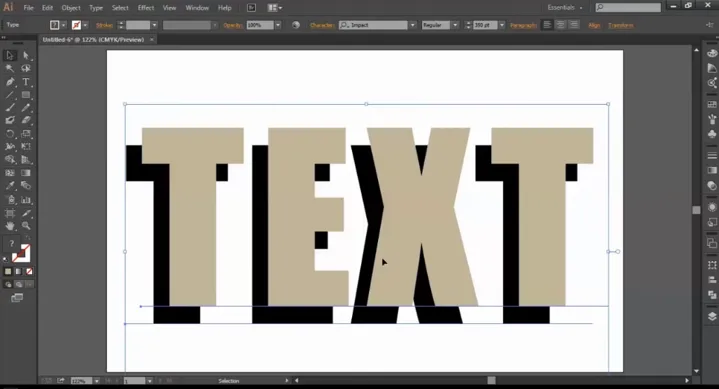
Корак 5: Изаберите алатку за оловку и боју мањег тона из оквира боја.
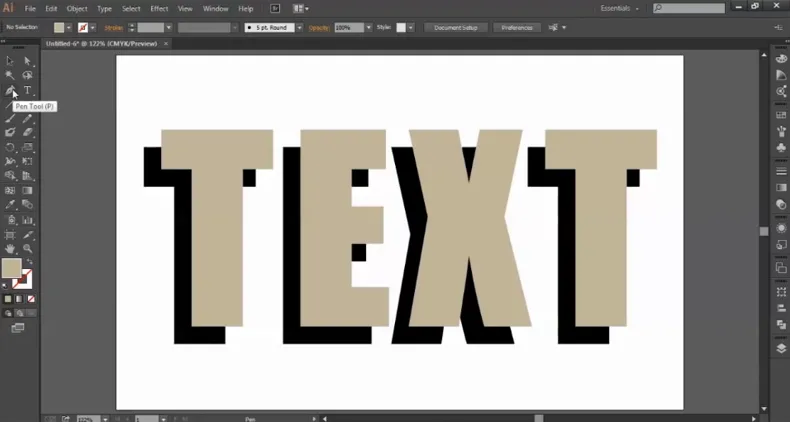
Корак 6: Помоћу алата за оловку повежите два угла два предмета.
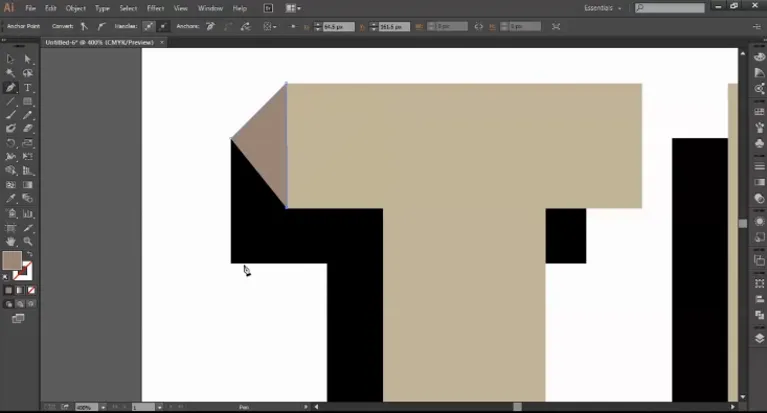
Корак 7: Помоћу алата оловке направите спојни мост.
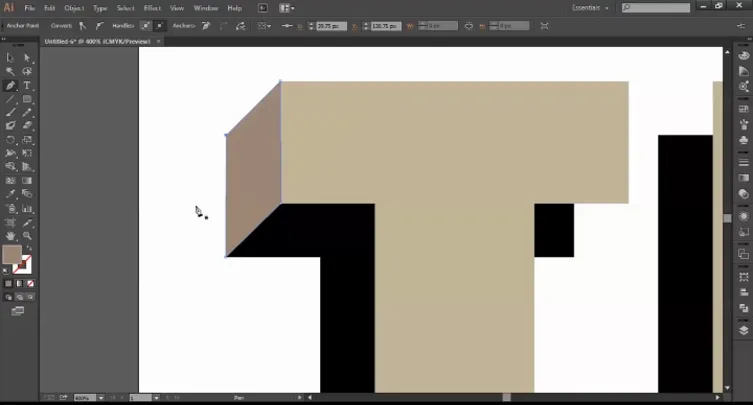
Корак 8: Наставите са прављењем облика помоћу алата за оловке. Спусти ефекат сенке на добијену слику.
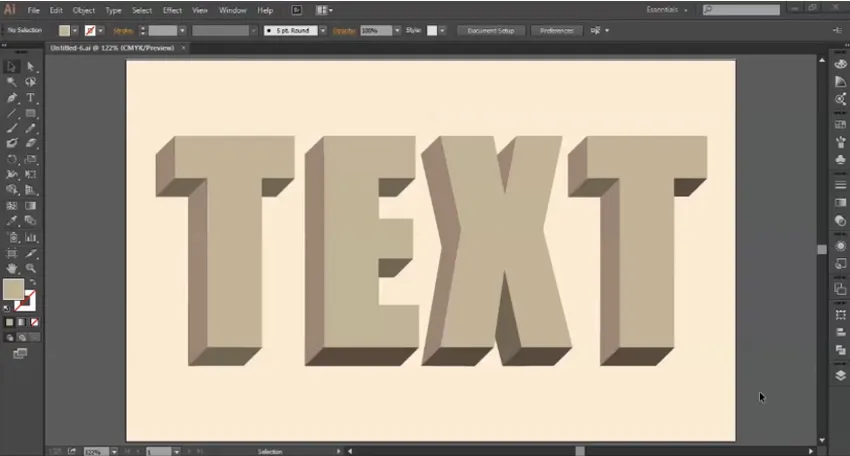
Корак 9: Одаберите горњи објект и помоћу тастера Алт + Моусе креирајте копију ТЕКСТА. Додајте црну боју у нови створени ТЕКСТ.
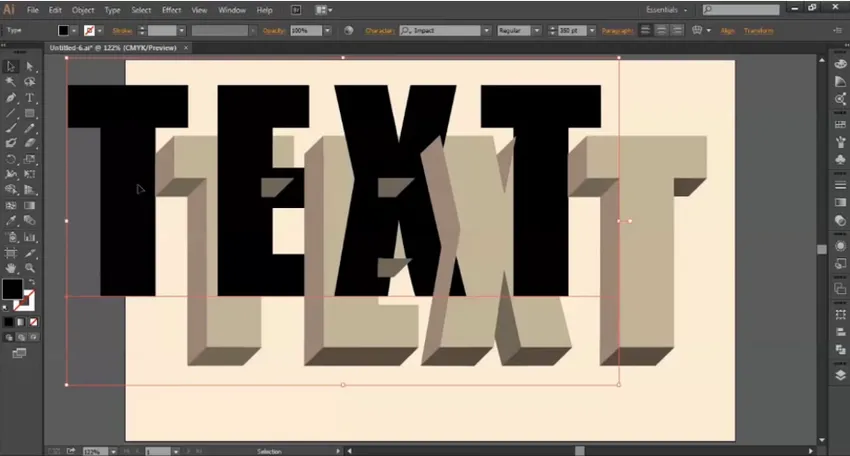
Корак 10: Ставите овај ТЕКСТ иза 3Д креирани ТЕКСТ.
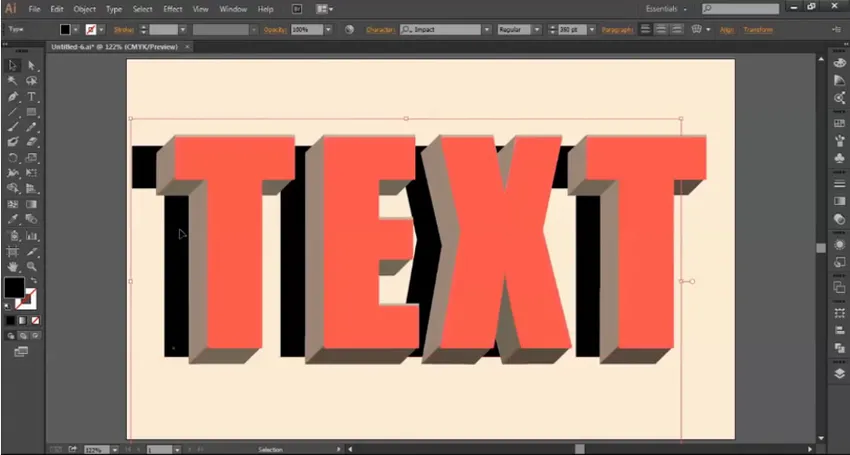
Корак 11: Након што ставите црни текст, изаберите Гауссиан Блур из менија Еффецтс. На крају, изаберите радијус Гауссове замућења.
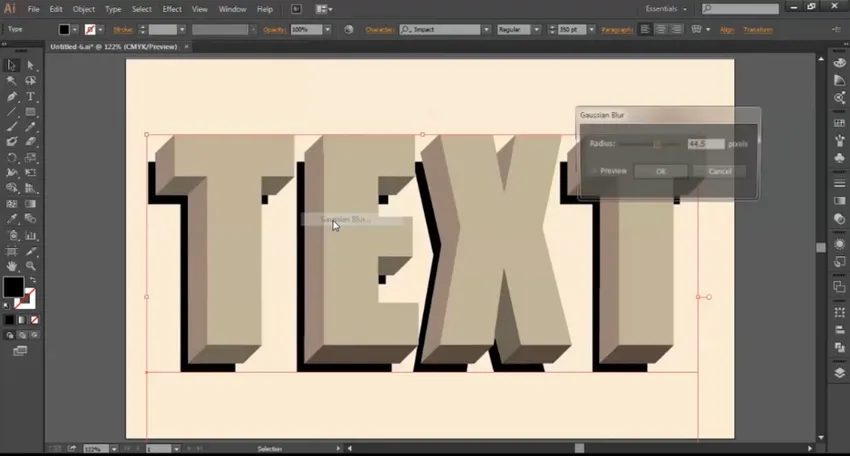
12. корак: 3Д текст је довршен.
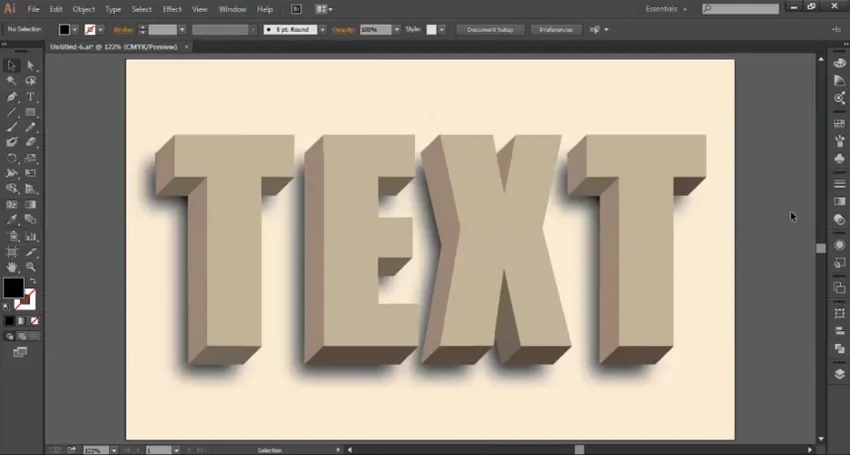
Адобе Иллустратор је у последњих неколико година постао захтеван програм и користе га готово сви графички дизајнери и уметници. Штавише, Иллустратор се тренутно учи и у образовним установама и школама за квалификовану наставу. Софтвер за учење попут Иллустратор-а или Пхотосхопа од малих ногу не само да ће помоћи ученицима да постигну своје циљеве, већ ће их вештити са различитим аспектима дизајна.
Не само што ствара 3д текст има два начина да га креирате. Постоји толико много других ефеката и модификација које се с Иллустратор-ом могу извести на више од два начина. Једноставно је да би корисник требао бити свјестан алата и техника апликације и њених различитих функција. Уз потребне вештине, корисник може креирати невероватне ствари помоћу Иллустратора.
Закључак - 3Д Тект Ин Иллустратор
Графички дизајнери имају више опција за креирање 3Д текста. Стварање било чега на векторском софтверу није ограничено на само једну технику. Корисници могу користити што више техника користећи различите алате и ефекте и створити задивљујуће и невероватне креације. Најкориснија алатка за креирање 3Д текста без употребе 3Д алата је употреба Пен алата.
Препоручени чланци
Ово је водич за 3Д текст у Иллустратору. Овде разговарамо о концепту са различитим врстама и како направити 3Д текст у Иллустратору. Можете и да прођете кроз друге наше предложене чланке да бисте сазнали више -
- Како се користе Маиа алати?
- Шта су 3Д ефекти у Иллустратор-у?
- Адобе Пхотосхоп Тоолс
- Алат за црвене очи у Пхотосхопу
- Алат за бесплатну трансформацију Иллустратор
- Уклони позадину у Иллустратору
- Како применити ефекте у Иллустратор-у?